“Cara Install Desktop Environments pada CentOS 7”
Misalkan anda sudah install Centos 7 server minimal di server atau VPS anda . Namun di karenakan adanya kebutuhan untuk bisa menggunakan GUI atau dekstop pada server tersebut .
Berikut Solusi yang bisa anda gunakan
1. Install GNOME-Desktop
- Install gnome
# yum -y groups install "GNOME Desktop"
- Start service
# startx
- Tunggu nanti muncul booting GUI
- Pilih System language.
- Pilih keyboard type.
- Tambahkan online accounts.
- “Start using CentOS Linux”.
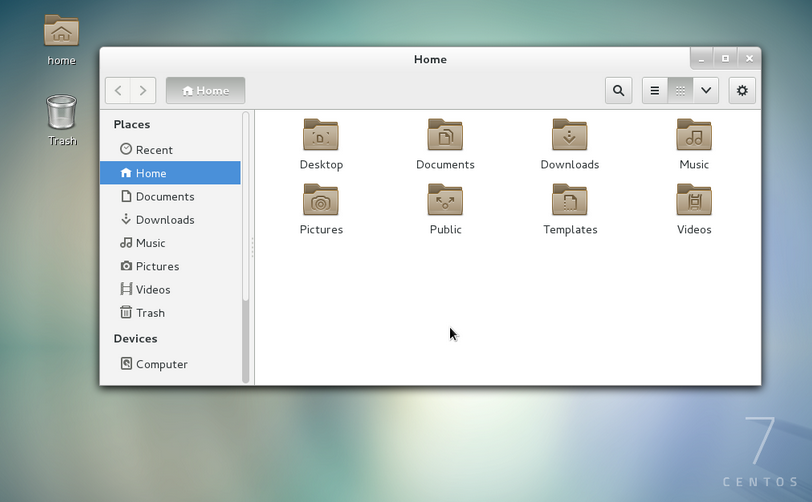
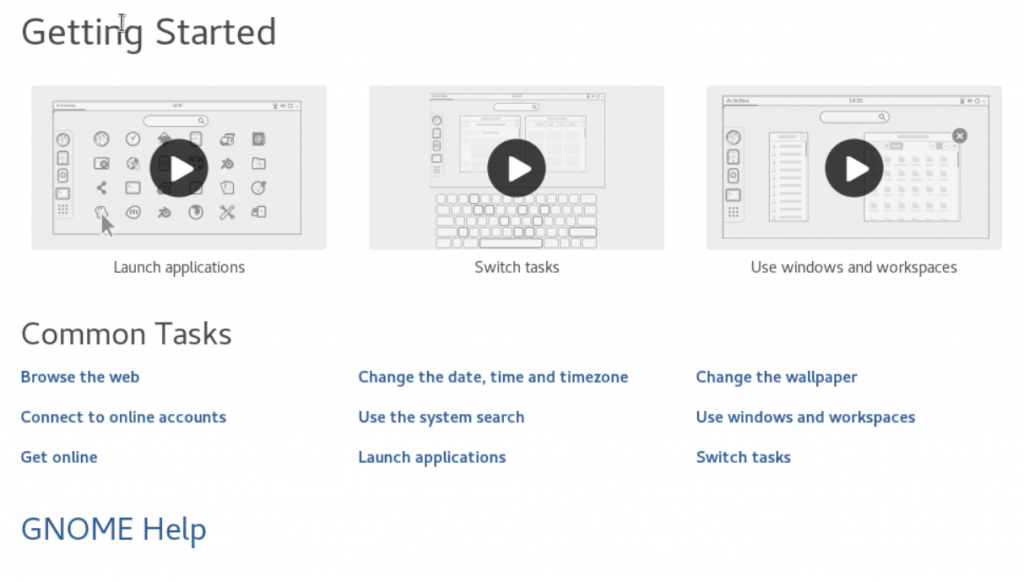
Pilihan A: Jika kamu menggunakan GNOME dengan startx, ikuti flow berikut.
# echo "exec gnome-session" >> ~/.xinitrc
# startx
Pilihan B: Setting system graphical login systemctl set-default graphical.target (more info) dan reboot the system. Setelah start kembali
- Click tombol yang terletak di Sign In .
- Select “GNOME” pada list. (The default is GNOME Classic)
- Click “Sign In” dan log in dengan GNOME Shell.
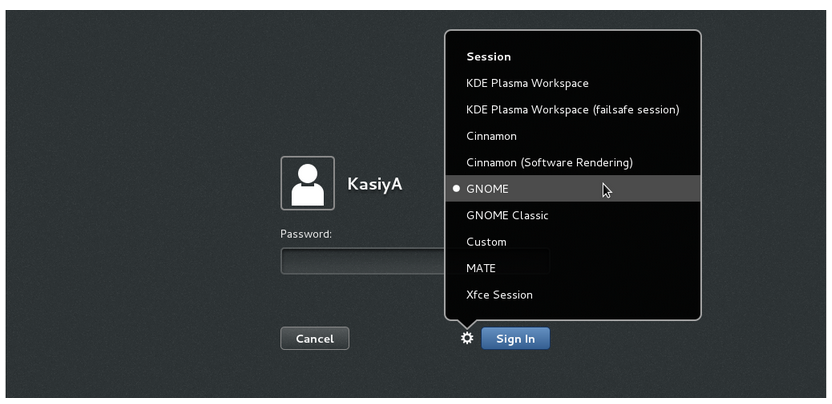
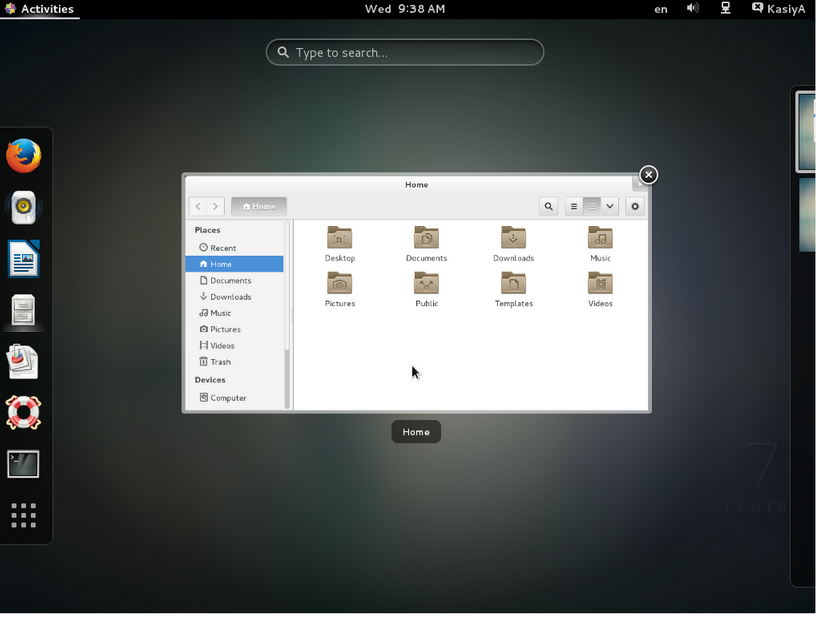
2. Installing KDE-Desktop
1. Install KDE Desktop Environment .
# yum -y groups install "KDE Plasma Workspaces"
2. tambahkan perintah berikut
# echo "exec startkde" >> ~/.xinitrc # startx
3. nanti muncul tampilan berikut
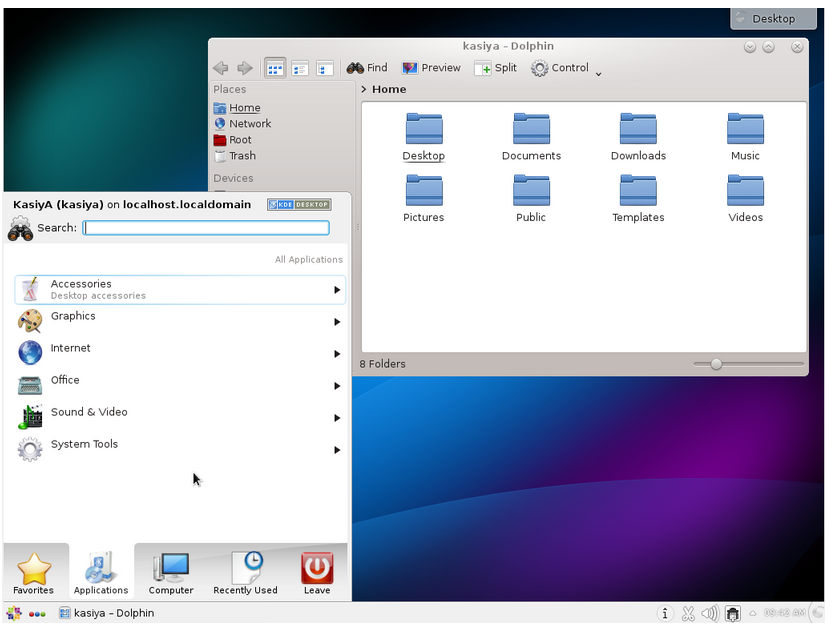
3. Installing Cinnamon Desktop Environment
1. Install Cinnamon
- Tambahkan repo
# yum -y install epel-release # sed -i -e "s/\]$/\]\npriority=5/g" /etc/yum.repos.d/epel.repo # set [priority=5] # sed -i -e "s/enabled=1/enabled=0/g" /etc/yum.repos.d/epel.repo # for another way, change to [enabled=0] and use it only when needed # yum --enablerepo=epel install [Package] # if [enabled=0], input a command to use the repository
- Install dari repo
yum --enablerepo=epel -y install cinnamon*
2. Tambahkan perintah berikut
# echo "exec /usr/bin/cinnamon-session" >> ~/.xinitrc # startx
3. Tampilan nya seperti berikut
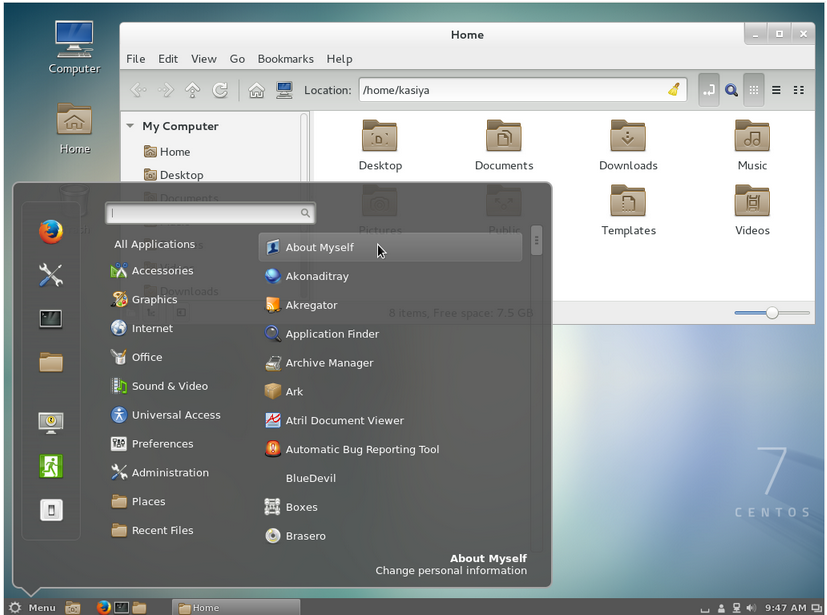
4. Install MATE Desktop Environment
1. Install
# yum --enablerepo=epel -y groups install "MATE Desktop"
2. Tambahkan perintah berikut
# echo "exec /usr/bin/mate-session" >> ~/.xinitrc # startx
3. Tampilan
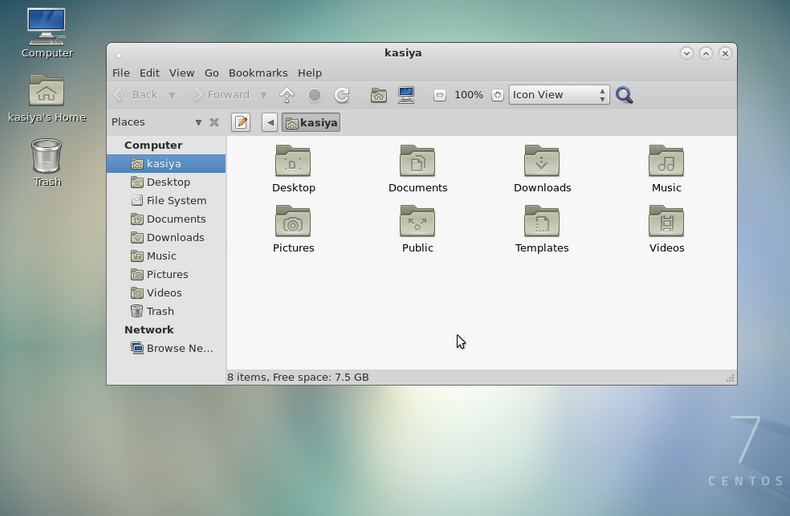
5. Install Xfce Desktop Environment
1. Install
# yum -y groupinstall X11 # yum --enablerepo=epel -y groups install "Xfce"
2. Tambahkan perintah berikut
# echo "exec /usr/bin/xfce4-session" >> ~/.xinitrc # startx
3. Tampilan
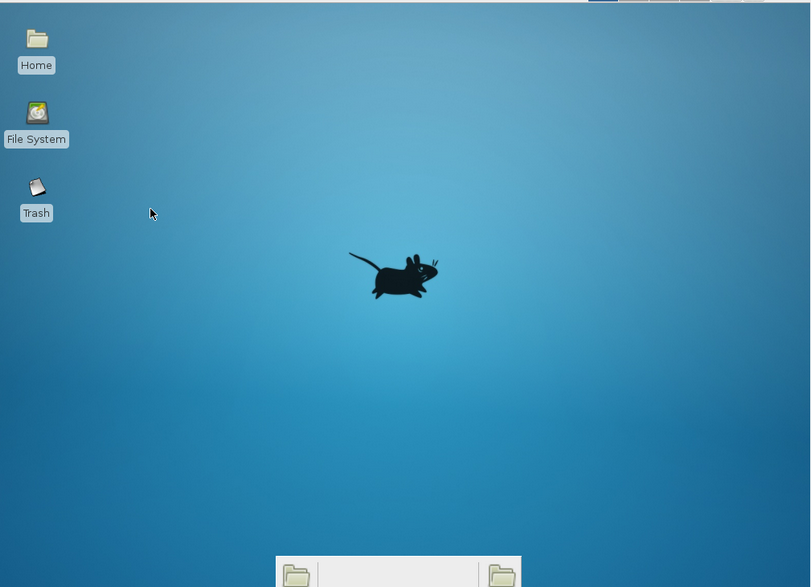
Sahabat Blog Learning & Doing demikianlah penjelasan mengenai Cara Install Desktop Environments pada CentOS 7. Semoga Bermanfaat . Sampai ketemu lagi di postingan berikut nya.











